Final Cut Pro'ya Ses Nasıl Eklenir: Medyayı İçe Aktarmak İçin Dönüştürme [Çözüldü]
Apple'ın Final Cut Pro'su, birçok yeni başlayan ve profesyonel editör tarafından seçilen kapsamlı, doğrusal olmayan bir düzenleme yazılımıdır. 299 $ karşılığında rekabetçi güncellemeler sunuyor ve bu da onlara zengin özelliklere sahip ve kullanımı kolay bir arayüze sahip olma maliyeti sağlıyor. Ancak bu programı kullanmaya yeni başlayanlar ve farklı bir editörden gelenler için Final Cut Pro'nun iş akışı biraz yabancı olabilir. Hatta bu yüzden birçok kişi şu soruyu gündeme getiriyor: Final Cut Pro'ya nasıl müzik eklenir. İşte böyle bir soruyu cevaplayacak adımlar ve bununla birlikte editörün medya dosyasını desteklememesi durumunda en iyi yöntem budur.

Bölüm 1. Medyayı Final Cut Pro'ya İçe Aktarma
Final Cut Pro'nun, üzerinde çalıştığı tüm medya içeriğini Kütüphaneler, Projeler ve Etkinlikler halinde düzenlediği bilinmektedir. Bunların arasında en üst düzey Kütüphane'dir. Genellikle ilgisiz çok sayıda proje üzerinde çalışmanız gerekmediği sürece göreviniz için bunlardan yalnızca birini seçmeniz gerekecektir. Final Cut Pro Kitaplığı'nın içinde video klipler, şarkılar, resimler ve oluşturulan Projeler gibi çeşitli medya dosyalarını içerebilen Etkinlikler klasörleri bulunur. Bu Proje tüm videolar için bir kapsayıcıdır ve düzenlemeniz video projelerine uygulanır. Ancak bu kapların sahip olduğu tüm ortamlar, aşağıdaki yönergelere bakarak öğreneceğiniz içe aktarma süreciyle ilgilidir.
Dosyaları Final Cut Pro'ya İçe Aktarma
1. AdımFinal Cut Pro'yu yükledikten sonra açın. Lütfen açtığınızda Kütüphane ve Etkinliklerin de otomatik olarak oluşturulacağını unutmayın. Bu nedenle yalnızca yeni bir proje oluşturmanız yeterli olacaktır.
2. AdımProgramın ana arayüzüne ulaştığınızda üst menü çubuğuna gidin ve Dosya sekmesi menüsüne tıklayın. Ardından yeni düğmesine basın ve Proje Yeni bir proje oluşturmak için seçim yapın. Şimdi oluşturduğunuz projeye bir ad verin.
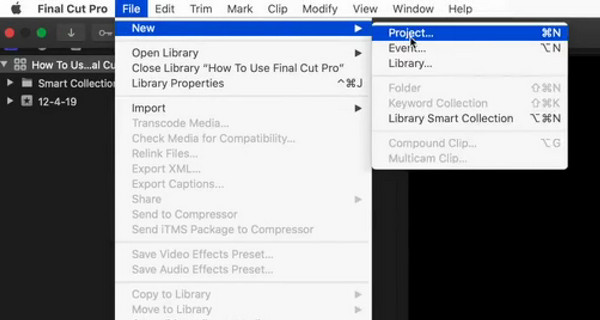
3. AdımŞimdi tekrar tıklayın fileto sekme menüsünü seçin ve ithalat ve daha sonra medya düğmeler. Bunu yaparak, Medya İçe Aktarma içe aktarmak istediğiniz medya dosyalarını veya sesi yüklemeye nereden başlayabileceğinizi gösterecektir.
4. AdımBu sefer tüm medya dosyalarını seçin ve ardından Seçileni İçe Aktar seçenek. Yani, Final Cut Pro'ya videoların nasıl ekleneceği de budur.
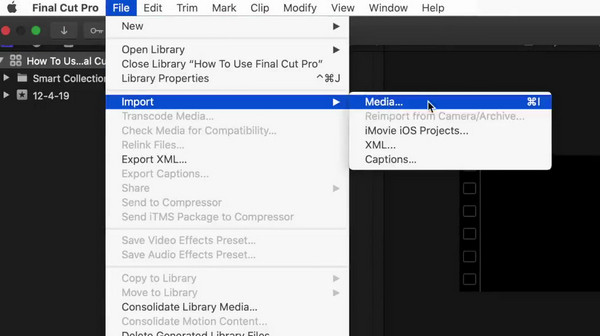
Bölüm 2. Dosya Desteklenmiyorsa Ne Olur?
Dan beri Final Cut Pro tüm medya formatlarını desteklemiyor, içe aktardığınız dosya desteklenmiyorsa ne yapmalısınız? Çünkü eğer öyleyse, onu içe aktarabilseniz bile program onu açamayacaktır. İşte o zaman kullanabileceğiniz iki seçenek.
1. Dosya Formatını Dönüştürün
Yapmanız gereken en iyi başlangıç çözümü, dosyayı MP4, MOV ve MXF gibi Final Cut Pro'nun desteklediği başka bir formata dönüştürmektir. Neyse ki Final Cut Pro, dosyayı istediğiniz desteklenen formata aktarmanız gereken bir dönüştürme yöntemi sunuyor. Bunu yapmak için lütfen aşağıdaki adımları izleyin.
1. AdımFinal Cut Pro'yu açın ve yukarıdaki kliplerin Final Cut Pro'ya nasıl aktarılacağını izleyerek medya dosyasını içe aktarın. İşiniz bittiğinde, fileto sekme menüsü ve seçin paylaş seçeneği, ardından Ana dosya düğmesine basın.
2. AdımŞimdi git Ayarlar bölümünü seçin ve Bilgisayar Biçim kutusundan seçenek. Ardından, açılır liste görüntülendiğinde istediğiniz video codec bileşenini seçin. Bundan sonra, Sonraki düğmesine basın.
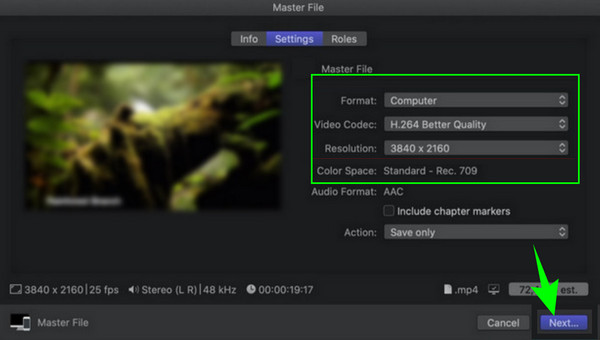
3. AdımBundan sonra, alana yeni bir ad yazın. Farklı Kaydet bölümüne tıklayın ve ardından İndirim düğmesine basın.
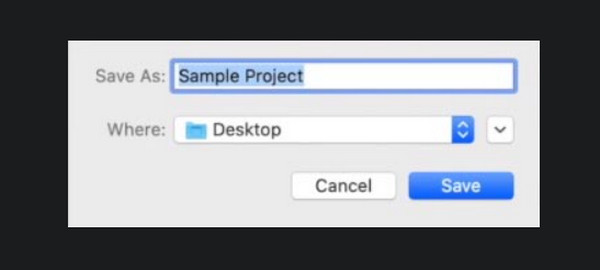
2. Bir Alternatif Deneyin
WMV ve AVI gibi diğer popüler formatlar Final Cut Pro kısıtlamaları olduğundan, aynı sınırlamalar dönüştürme çıktılarında da geçerlidir. Bu nedenle, özellikle farklı türde medya dosyalarıyla uğraşıyorsanız, kapsamlı bir dönüştürme ve düzenleme işlemine sahip olamayabilirsiniz. Bu nedenle bunu kullanmayı deneyebilirsiniz Tipard Video Dönüştürücü Ultimate Final Cut Pro'ya en iyi alternatif olarak. Bu son program aynı zamanda giriş ve çıkış için 500'den fazla çeşitli medya dosyasını destekleyen güçlü dönüştürücünün yanı sıra, video düzenleme için ihtiyacınız olan hemen hemen her şeye sahip olan doğrusal olmayan bir video düzenleme yazılımıdır. Ayrıca, yalnızca bir düğmeye tıklayabileceğiniz veya bu Final Cut'a GIF bile eklemek için sürükleyip bırakabileceğiniz süper şık ve kullanımı kolay çalışma alanı sayesinde sahip olduğunuz her türlü medya dosyasını ne kadar kolay içe aktarabildiğinize şaşıracaksınız. Pro'nun alternatifi.
1. AdımFinal Cut Pro'ya alternatif olarak yüklemek için Tipard Video Converter Ultimate'ın Mac sürümünü edinin. Masaüstü kullanmak istiyorsanız Windows sürümünün de bulunduğunu lütfen unutmayın.
2. AdımYazılım yüklendikten sonra açın ve Ekle Düzenlemek ve dönüştürmek istediğiniz dosyaları içe aktarmak için çalışma alanının ortasındaki düğmeyi tıklayın. Başka bir not: ona erişebilirsiniz Araç Kutusu Medya dosyasını profesyonelce düzenlemek istiyorsanız, çeşitli araçlarla birlikte gelir.

3. AdımBu kılavuza bağlı kalarak, medya dosyaları yüklendikten sonra her küçük resimdeki düzenleme seçeneklerini tıklayabilir veya istediğiniz dönüştürme çıktısını seçmek için format seçimini tıklayabilirsiniz.
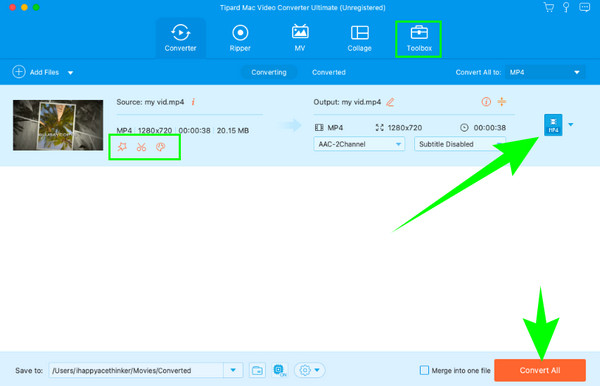
4. AdımBu kadar basit, medya dosyalarını dışa aktarmak için Tümünü Dönüştür düğmesini tıklamanız gerekecek. İşlemin bitmesini bekleyin, ardından dönüştürülen dosyaların kaydedildiği belirlenen klasörü kontrol edin.
Not: Tipard Video Converter Ultimate, video dönüştürmenin yanı sıra aynı zamanda yardımcı olur video kalitesini iyileştir basit bir işlemle. Bu arada, dönüştürme sırasında dönüştürücü, mümkün olan en iyi kaliteyi korurken video dosyasını akıllıca istediğiniz formata dönüştürecektir.
Bölüm 3. Final Cut Pro Hakkında SSS
Final Cut Pro hangi dosya formatlarını içe aktarabilir?
Final Cut Pro, içe aktarımı için MP4, HEVC, HDV, DV, AVC, MXF, MOV, MP3, M4A, AIFF, WAV ve AAC dahil olmak üzere çeşitli video ve ses formatlarını destekler.
Dosyaları FCPX'e nasıl aktarırsınız?
Dosyaları Final Cut Pro X'e aktarmak için düzenli bir proje istiyorsanız yeni bir Kitaplık oluşturmanız gerekecektir. Daha sonra dosyaları içe aktarmak için Dosya sekmesi menüsüne gitmeniz ve ardından Medyayı İçe Aktar seçeneğini seçmeniz gerekir.
4K videoyu Final Cut Pro'ya nasıl aktarırım?
4K videoları Final Cut Pro'ya aktarmak, video programın desteklediği formatta olduğu sürece basittir. Öyleyse, Dosya>Medya>Medyayı İçe Aktar düğmelerine gitmeniz ve ardından yüklemek istediğiniz tüm 4K videoları seçmeniz yeterlidir.
Sonuç
Sonuç olarak Final Cut Pro, Apple ürünü kullanıcıları için yeterince güvenilir bir video düzenleme yazılımıdır. Ancak Final Cut Pro'ya ses ve video dosyaları eklemek basit olabilir ancak özellikle desteklenen formatlarda sınırlamalar hala belirgindir. Bu yüzden bunu da tanıttık Tipard Video Dönüştürücü Ultimate.







